Cambios en el diseño de LinkedIn y actualizaciones de funciones: lo que los especialistas en marketing deben saber: examinador de redes sociales
Linkedin / / September 25, 2020
 ¿Cuándo fue la última vez que actualizó su perfil de LinkedIn?
¿Cuándo fue la última vez que actualizó su perfil de LinkedIn?
¿Está aprovechando todas las funciones de LinkedIn disponibles para usted?
En este artículo, descubrir los últimos cambios en LinkedIn y las formas en que puede utilizar cada uno para mejorar su marketing y redes.
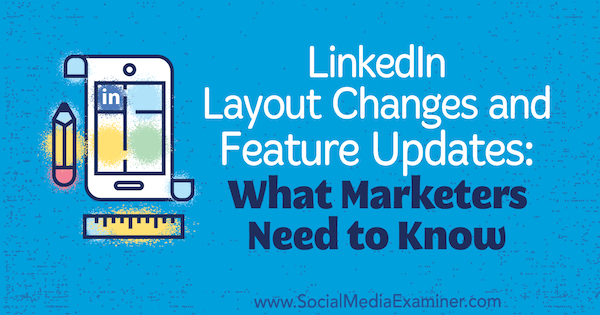
# 1: la ubicación de la foto de perfil revela un espacio de imagen de fondo más utilizable
Los cambios más identificables en LinkedIn están en tu perfil. Tu foto se ha desplazado hacia el lado izquierdo en lugar de centrarse en tu perfil. Debido a que su imagen de fondo ya no está obstruida por su disparo en la cabeza, tiene más espacio abierto para trabajar, aunque el tamaño de la foto de fondo sea el mismo (1584 x 396 píxeles).
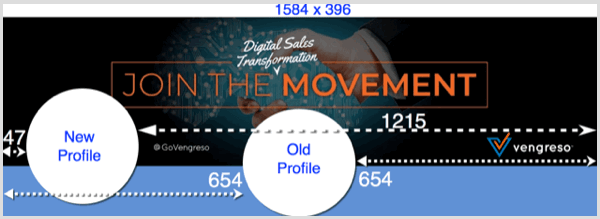
Su foto de perfil se encuentra a unos 50 píxeles de la izquierda en la versión de escritorio, por lo que mover cualquier información importante (un logotipo, declaración de misión, información de contacto, etc.) fuera de esa área de su imagen de fondo
Incluso si aún no tiene la nueva apariencia de perfil, es posible que desee actualizar su imagen de fondo de todos modos. Cualquier persona de su red que haya recibido la actualización verá su perfil de la nueva forma.
Para cargar una nueva imagen de fondo, haga clic en el icono de lápiz en la sección de introducción. En el cuadro de diálogo Editar introducción, haga clic en el icono de lápiz otra vez. Ahora usted puede sube o cambia tu imagen de fondo y ajustar la configuración. Cuando hayas terminado, haga clic en Aplicar.
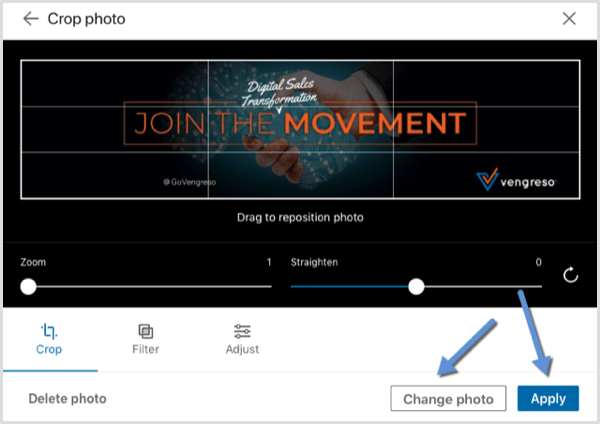
# 2: Más pantallas de texto de resumen antes del enlace Ver más
La sección Introducción de su perfil también recibió un cambio de imagen. Su titular profesional ahora está a la izquierda. Además, la información importante como su experiencia actual, educación, conexiones e información de contacto está nuevamente en la introducción.
Si no ha actualizado esta sección por un tiempo, asegúrese de que incluya la información más actualizada y de que sus sitios web sean precisos y en el orden correcto. A continuación, le ofrecemos un consejo para personalizar la información de su sitio web: agregar una URL, elige la opción Otro en la lista desplegable. A continuación, verá un nuevo campo donde puede nombre o describa su sitio web.
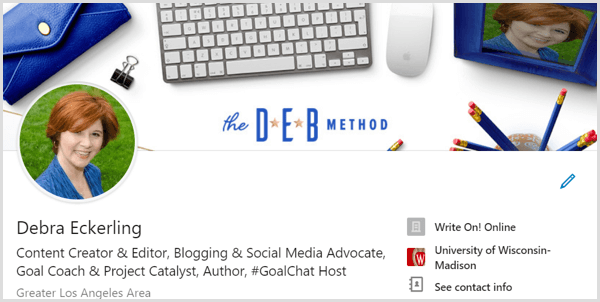
El recuento de caracteres antes del enlace Mostrar más en la sección Resumen aumentó de 200 a 300 caracteres. Utilice los caracteres adicionales para involucrar a sus lectores y darles una razón para hacer clic en Mostrar más.
Por ejemplo, hacer y responder una pregunta común obtiene de clientes y prospectos, o abordar un punto débil que tiene su audiencia (y explica cómo puedes solucionarlo). Concéntrese en sus prospectos clave y en cómo puede ayudarlos o atenderlos.
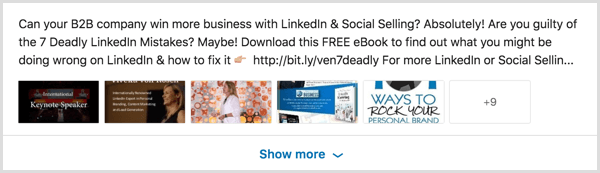
# 3: 6 piezas de medios pueden aparecer en su resumen
Ahora se muestran seis elementos multimedia en su experiencia de resumen (incluso cuando está contraído), en comparación con dos elementos multimedia en el diseño de interfaz anterior. Asegúrate de agregar medios como publicaciones de blog, PDF de folletos, testimonio en video enlaces, demostraciones de productos, listas de verificación, presentaciones de SlideShare o su cartera. Estos elementos agregan valor y muestran su experiencia.
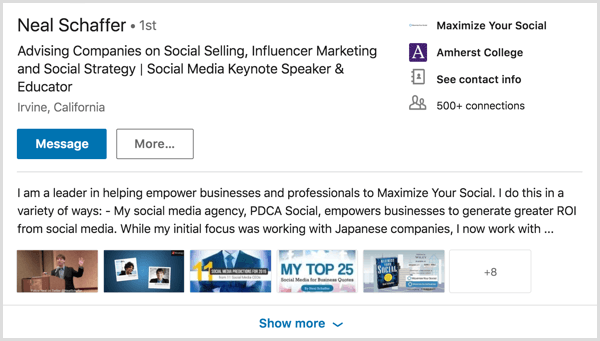
Recuerda tu Perfil de Linkedin es un recurso, no un currículum. La capacidad de agregar más contenido y medios lo convierte en un mejor recurso.
# 4: el video nativo llega a las páginas de la empresa
El video nativo ahora está disponible en las páginas de la empresa. Puede cargarlo y compartirlo de la misma manera que el video nativo en la línea de tiempo de su perfil personal. Sólo vaya a su página en el escritorio, haga clic en el icono de la cámaray sube tu video. (Las páginas de la empresa aún no están disponibles en dispositivos móviles, por lo que el escritorio es la única opción).
Obtenga capacitación en marketing de YouTube: ¡en línea!

¿Quiere mejorar su compromiso y sus ventas con YouTube? Luego, únase a la reunión más grande y mejor de expertos en marketing de YouTube mientras comparten sus estrategias probadas. Recibirá instrucciones en vivo paso a paso centradas en Estrategia de YouTube, creación de videos y anuncios de YouTube. Conviértase en el héroe del marketing de YouTube para su empresa y sus clientes a medida que implementa estrategias que obtienen resultados comprobados. Este es un evento de capacitación en línea en vivo de sus amigos en Social Media Examiner.
HAGA CLIC AQUÍ PARA MÁS DETALLES - ¡LA VENTA TERMINA EL 22 DE SEPTIEMBRE!En la mayoría de los casos, su página de la empresa representa su negocio en lugar de usted como individuo. Con esta función, puede incluir el mismo tipo de contenido de video que ya tiene en su sitio web. Cargue su video Acerca de nosotros, demostraciones de productos y testimonios en video de forma nativa a LinkedIn, porque video nativo obtiene más visibilidad.
Al agregar y describir su video, puede utilizar hasta 1300 caracteres en la actualización y asegúrate de agregar hashtags. También puede querer fija tu video en la parte superior de tu página.
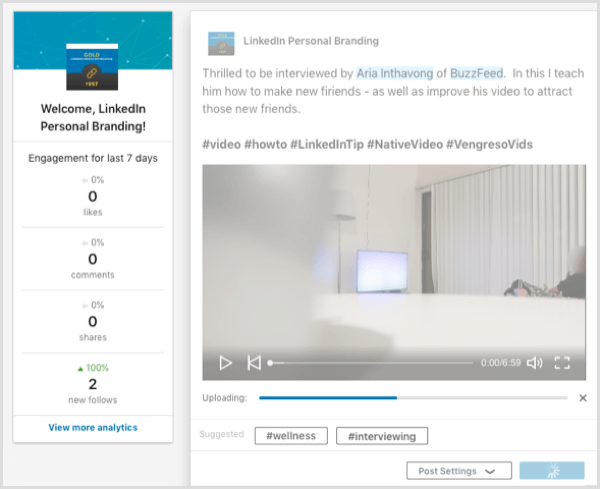
Promociona tu video
Uno de los grandes beneficios de tener un video en la página de su empresa es que puede patrocinarlo, lo que lo ayuda a llegar a nuevas audiencias más allá de sus seguidores. Patrocinar un video es similar a patrocinar una publicación a través de la página de su empresa.
Para empezar, haga clic en Patrocinar ahora para acceder a su Director de campaña. Elige tu empresa y haga clic en Crear campaña.
En la página Elija un producto publicitario, seleccione Promocionar su contenido con publicidad nativa dirigida.
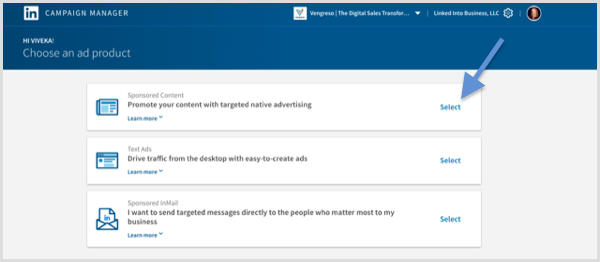
Próximo, nombre su campaña y elige un objetivo. En el caso de los videos, querrá dirigir el tráfico a su sitio web o contenido, u obtener vistas de video.
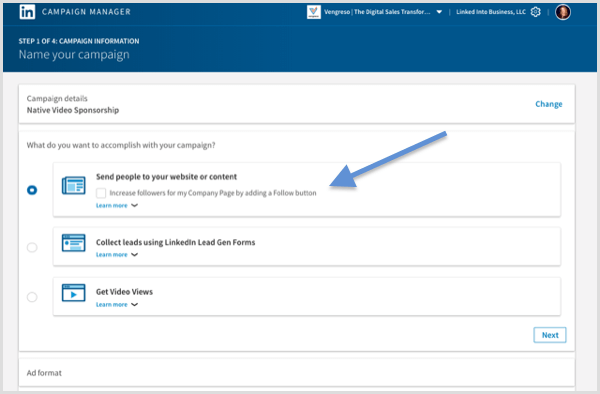
Para el formato de anuncio, seleccione Crear un anuncio de video para atraer a su público objetivo.
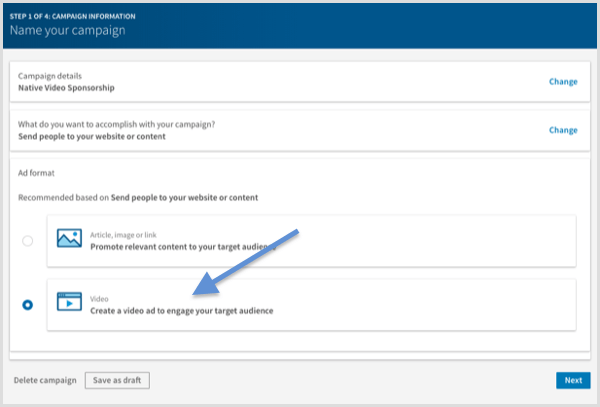
A continuación, ya sea crear un nuevo video o seleccionar un video existente desde la página de su empresa.
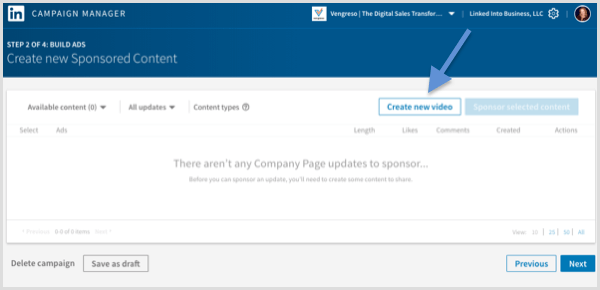
El paso final es elige tu audiencia y pagar por sus anuncios.
El video nativo inicialmente solo estaba disponible en su perfil, por lo que estaba limitado a compartirlo con su propia red. El video nativo en la página de su empresa le permite elegir su audiencia ideal para que pueda ampliar su alcance.
# 5: Los GIF se integran con la mensajería
Ahora puedes usar GIF en mensajes tu enviar a través de la aplicación móvil de LinkedIn. Sin embargo, en el escritorio, solo se puede acceder a ellos cuando responder a un mensaje.
Descubrí que el uso de GIF es particularmente efectivo con un estado activo. Cuando veo a alguien que tiene el ícono verde de estado activo en su mensajería, es más probable que envía un GIF para romper el hielo y saludar.
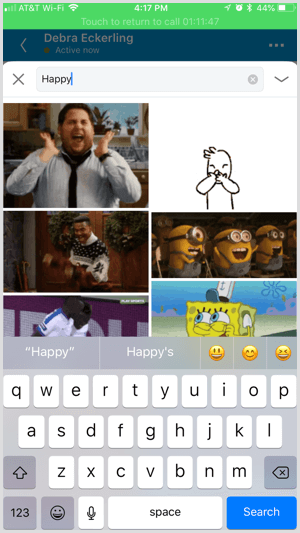
Sin embargo, tenga cuidado con esta nueva característica. Recuerde, esto es LinkedIn y es su red social profesional. Los GIF pueden muestra tu lado más ligero y ser un buen iniciador de conversaciones. Sin embargo, necesita conoce a tu audiencia. No todo el mundo apreciará tu GIF de gato gritando.
# 6: Encontrar soportes cercanos admite redes en persona
los Encontrar cerca La función utiliza tecnología de baliza en su aplicación móvil para encontrar miembros de LinkedIn que están cerca de su ubicación. Esta función solo funciona cuando tú y la otra persona tienen activada la función.
Debe tener Bluetooth activado para habilitar esta función. Abra su aplicación móvil de LinkedIn y toca la pestaña Mi red en la parte inferior de la pantalla. En la parte superior de la página, toque en Buscar cerca y entonces sigue las indicaciones para habilitarlo.
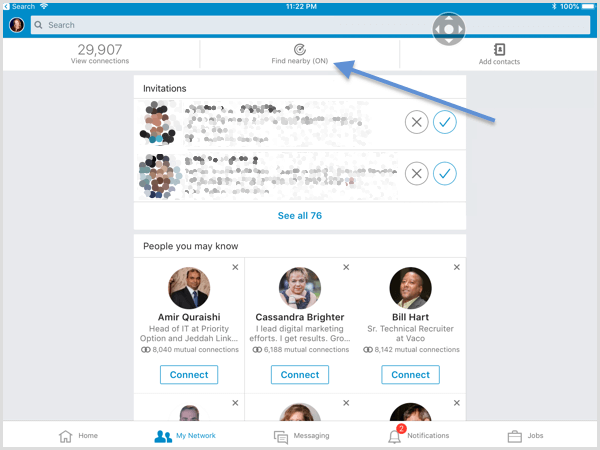
Buscar cerca es particularmente útil en conferencias, ferias comerciales o en un edificio de oficinas concurrido. Incluso puedes probarlo en el aeropuerto o en un avión. No puedo decirle cuántas veces me enteré después del hecho de que estaba en la misma ciudad o aeropuerto que un cliente potencial al que no tuve la oportunidad de conocer.
Conclusión
Los cambios recientes en LinkedIn te permiten mostrar más de tu imagen de fondo, poner más partes de tu perfil al frente y al centro, y comparte más de tu personalidad a través de GIF. Utilice estas nuevas funciones para mejorar su presencia en LinkedIn y aumentar la visibilidad y oportunidades.
¿Qué piensas? ¿Tiene el nuevo diseño de perfil de LinkedIn? ¿Ha comenzado a utilizar las nuevas funciones? Por favor comparta sus pensamientos en los comentarios.
